 Software-Tutorial
Software-Tutorial
 mobile Applikation
mobile Applikation
 Wie archiviere ich das Outlook-Postfach, wenn es voll ist?
Wie archiviere ich das Outlook-Postfach, wenn es voll ist?
Wie archiviere ich das Outlook-Postfach, wenn es voll ist?
Das Outlook-Postfach wird von vielen Benutzern verwendet. Viele Benutzer sind neugierig, wie sie das Outlook-Postfach archivieren können, wenn es voll ist. Schauen wir uns nun an, wie Sie ein volles Outlook-Postfach archivieren.

So archivieren Sie, wenn das Outlook-Postfach voll ist
Antwort: [Outlook-Postfach]-[Datei]-[Informationen]-[Kontoeinstellungen]-[Kontoeinstellungen]-[Datendatei]-[Hinzufügen]-[ OK] – [Neuer Ordner] – [Posteingang] – [Verschieben] – [Andere Ordner].
Spezifische Schritte:
1. Nachdem wir die Startseite der Outlook-Postfach-Website aufgerufen haben, müssen wir auf die Schaltfläche [Datei] in der oberen linken Ecke der Seite klicken. Dann müssen wir auf dieser Seite auf die Funktion [Datei]-[Kontoeinstellungen] klicken, um die Seite mit den Kontoeinstellungen aufzurufen Das sich öffnende Fenster mit den Kontoeinstellungen muss auf [Neue Datei]-[Hinzufügen] klicken, den gewünschten Speicherort und Ordnernamen auswählen und nach der Einrichtung auf [OK] klicken , wir kehren zur Startseite des Outlook-Postfachs zurück. Sie sehen einen Ordner auf der Seite und es erscheint ein Dialogfeld . Nach dem letzten Klick klicken wir auf [Posteingang], und dann wählen wir hier den neuen Ordner aus, klicken mit der rechten Maustaste und klicken auf [Verschieben] – [Andere Ordner], suchen dann den neu erstellten Archivordner und verschieben ihn
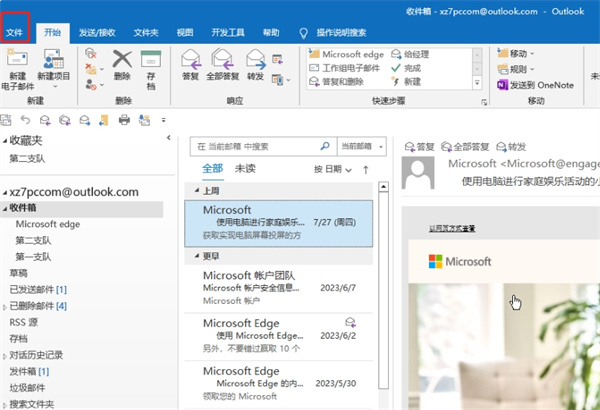
Das obige ist der detaillierte Inhalt vonWie archiviere ich das Outlook-Postfach, wenn es voll ist?. Für weitere Informationen folgen Sie bitte anderen verwandten Artikeln auf der PHP chinesischen Website!

Heiße KI -Werkzeuge

Undresser.AI Undress
KI-gestützte App zum Erstellen realistischer Aktfotos

AI Clothes Remover
Online-KI-Tool zum Entfernen von Kleidung aus Fotos.

Undress AI Tool
Ausziehbilder kostenlos

Clothoff.io
KI-Kleiderentferner

AI Hentai Generator
Erstellen Sie kostenlos Ai Hentai.

Heißer Artikel

Heiße Werkzeuge

Notepad++7.3.1
Einfach zu bedienender und kostenloser Code-Editor

SublimeText3 chinesische Version
Chinesische Version, sehr einfach zu bedienen

Senden Sie Studio 13.0.1
Leistungsstarke integrierte PHP-Entwicklungsumgebung

Dreamweaver CS6
Visuelle Webentwicklungstools

SublimeText3 Mac-Version
Codebearbeitungssoftware auf Gottesniveau (SublimeText3)

Heiße Themen
 1386
1386
 52
52
 Mar 18, 2024 pm 03:22 PM
Mar 18, 2024 pm 03:22 PM
Wie kann man die Handlung überspringen, wenn zwei Personen zusammen reisen? Antwort: Drücken Sie die Q-Taste. 1. Wenn der Spieler die Handlung auslöst, halten Sie die Q-Taste gleichzeitig etwa 3 Sekunden lang gedrückt. 2. In der unteren rechten Ecke erscheint ein Kreis, um ihn zu lesen und zu überspringen. 3. Solange im Spiel zwei Personen gemeinsam am Spiel teilnehmen, wird die Handlung leicht ausgelöst. 4. Wenn Sie einen Controller verwenden, müssen beide Spieler die B-Taste gedrückt halten. 5. Sie können einen Kreis synthetisieren und die Handlung überspringen. Wie speichere ich eine Reise für zwei Personen? Antwort: Automatisch speichern. 1. Die Möglichkeit zum Speichern im Spiel besteht darin, automatisch zu speichern. 2. Wenn ein Level erreicht oder eine Stunde erreicht ist, speichert das Spiel automatisch den Fortschritt. 3. Es ist kein manuelles Speichern erforderlich, die Spieler müssen nur das Spiel vorantreiben. 4. Wenn das Spiel [Speichern] auffordert, bedeutet dies, dass das Spiel automatisch archiviert wurde. 5. Warten Sie, bis das Archiv beendet ist, und dann
 So erstellen Sie 7Z- und TAR-Archivdateien unter Windows 11
Nov 17, 2023 pm 07:09 PM
So erstellen Sie 7Z- und TAR-Archivdateien unter Windows 11
Nov 17, 2023 pm 07:09 PM
Obwohl Windows 11 das Extrahieren von Dateien aus mehreren Archivformaten ermöglicht, war die Erstellung dieser Dateien bisher auf ZIP beschränkt. Mit Windows 11 können Sie jetzt auch 7Z- und TAR-Archivdateien nativ erstellen, was wie bei einer normalen ZIP-Datei erfolgen kann, ohne auf Tools von Drittanbietern angewiesen zu sein. So erstellen Sie 7Z- und TAR-Archivdateien unter Windows 11 ohne Software von Drittanbietern. Zuvor erhielt Windows 11 Unterstützung für das Extrahieren verschiedener Archivdateiformate, darunter .rar, .7z, .tgz, .tar.gz, .tar.bz2 und so weiter . Allerdings ist deren Erstellung auf ZIP-Archive beschränkt. Es gibt jedoch ein Problem beim Komprimieren von Dateien in die Archivdateiformate 7Z und TAR.
 Wie archiviere ich das Outlook-Postfach, wenn es voll ist?
Feb 12, 2024 pm 02:30 PM
Wie archiviere ich das Outlook-Postfach, wenn es voll ist?
Feb 12, 2024 pm 02:30 PM
Das Outlook-Postfach wird von vielen Benutzern verwendet. Viele Benutzer sind neugierig, wie sie das Outlook-Postfach archivieren können, wenn es voll ist. Schauen wir uns nun an, wie Sie ein volles Outlook-Postfach archivieren. Antwort: [Outlook-Postfach]-[Datei]-[Informationen]-[Kontoeinstellungen]-[Kontoeinstellungen]-[Datendatei]-[Hinzufügen]-[Bestätigen]-[Neuer Ordner]-[Posteingang]-[Verschieben] -[Andere Ordner]. Spezifische Schritte: 1. Öffnen Sie zuerst das Outlook-Postfach. Nachdem Sie die Startseite der Outlook-Postfach-Website aufgerufen haben, müssen Sie auf die Schaltfläche [Datei] in der oberen linken Ecke der Seite klicken
 Neuer Titel: Early Access: Windows 11 Preview bietet Ihnen die Möglichkeit, ZIP-, 7z- und TAR-Archive nativ zu erstellen
Nov 10, 2023 am 11:17 AM
Neuer Titel: Early Access: Windows 11 Preview bietet Ihnen die Möglichkeit, ZIP-, 7z- und TAR-Archive nativ zu erstellen
Nov 10, 2023 am 11:17 AM
Windows 11 Build 25992 bringt eine undokumentierte Änderung mit sich – die Möglichkeit, Archive lokal in den Formaten .zip, .7z und .tar zu erstellen, indem Sie mit der rechten Maustaste auf eine beliebige Datei klicken. Diese Funktion wurde erstmals auf der Entwicklerkonferenz Build 2023 vorgestellt und wird nun im Rahmen des Insider-Programms für einige Benutzer bereitgestellt. Wie erstelle ich ein Archiv ohne Drittanbieter-Apps in der Windows 11-Vorschau? Sie müssen im Datei-Explorer mit der rechten Maustaste auf die Datei klicken, die Option „Komprimieren nach“ auswählen und ein unterstütztes Archivformat auswählen. Dadurch werden die ausgewählten Dateien automatisch in Ihrem bevorzugten Format archiviert. Windows 11 unterstützt bereits die Anzeige von mehr als einem Dutzend Archivdateiformaten, darunter .rar, .7z und .t
 So verwenden Sie GitLab für die Verwaltung und Archivierung von Binärdateien
Oct 21, 2023 am 10:22 AM
So verwenden Sie GitLab für die Verwaltung und Archivierung von Binärdateien
Oct 21, 2023 am 10:22 AM
So verwenden Sie GitLab für die Verwaltung und Archivierung von Binärdateien. GitLab ist ein Open-Source-Versionskontrollsystem, das Git als Versionskontrolltool verwendet und eine visuelle Weboberfläche bereitstellt. Viele Leute verwenden GitLab, um Quellcode zu verwalten und zu archivieren, aber einige Leute sind möglicherweise verwirrt, wenn es um die Verwaltung und Archivierung von Binärdateien geht. In diesem Artikel wird erläutert, wie Binärdateien in GitLab effektiv verwaltet und archiviert werden, und es werden einige spezifische Codebeispiele bereitgestellt. Erstellen Sie zunächst ein neues GitLab-Projekt
 So importieren Sie Archive der letzten Ära
Mar 15, 2024 pm 04:40 PM
So importieren Sie Archive der letzten Ära
Mar 15, 2024 pm 04:40 PM
Der Offline-Modus von Last Era kann Archive importieren. Wie können also die Archive dieses Spiels importiert werden? Tatsächlich ist es sehr einfach, den Speicherort des Archivs zu finden, das heruntergeladene Archiv zu kopieren und dann das Archiv zu importieren. Den detaillierten Inhalt können Sie in dieser Einführung in die Archivimportmethode erfahren. So importieren Sie Last Era-Archive 1. Dieses Spiel kann andere Archive im Offline-Modus importieren. 2. Spieler müssen den Archivspeicherort hier finden. Der Archivspeicherort befindet sich im Ordner C:\Benutzer\Ihr Benutzername\AppData\LocalLow\EleventhHourGames\LastEpoch\Saves. 3. Spieler können gehen
 Beherrschen der PHP ZipArchive-Erweiterung: Der ultimative Leitfaden zur Archivverarbeitung
Mar 10, 2024 pm 09:04 PM
Beherrschen der PHP ZipArchive-Erweiterung: Der ultimative Leitfaden zur Archivverarbeitung
Mar 10, 2024 pm 09:04 PM
PHPZipArcHive-Erweiterung: Der ultimative Leitfaden zur Archivverarbeitung Die phpZipArchive-Erweiterung ist eine integrierte PHP-Bibliothek zur Verarbeitung von ZIP-Archiven. Es bietet verschiedene Methoden und Eigenschaften, mit denen Sie ZIP-Dateien einfach erstellen, lesen, extrahieren und ändern können. In diesem Artikel werden wir uns eingehend mit der ZipArchive-Erweiterung befassen und eine detaillierte Anleitung zu deren Verwendung bereitstellen. Die Installation und Konfiguration der ZipArchive-Erweiterung ist in den meisten PHP-Installationen standardmäßig enthalten. Wenn Sie es jedoch manuell installieren müssen, können Sie die folgenden Schritte ausführen: peclinstallzip Erstellen eines ZIP-Archivs Um ein ZIP-Archiv zu erstellen, können Sie eine einzelne Datei mit der Methode ZipArchive::addFile() hinzufügen.
 Praktisches Tutorial zur PHP-ZipArchive-Erweiterung: Vom Anfänger zum Profi
Mar 10, 2024 pm 09:10 PM
Praktisches Tutorial zur PHP-ZipArchive-Erweiterung: Vom Anfänger zum Profi
Mar 10, 2024 pm 09:10 PM
Erste Schritte beim Erstellen eines ZIP-Archivs Um ein ZIP-Archiv zu erstellen, verwenden Sie die Funktion ZipArcHive::open() und geben Sie den Namen und den Modus des Archivs an. Der Modus ist ZIPARCHIVE::CREATE, was bedeutet, dass ein neues Archiv erstellt werden soll. $zip=newZipArchive();if($zip->open("archive.zip",ZIPARCHIVE::CREATE)====TRUE){//Dateien zum Archiv hinzufügen...} Dateien mit ZipArchive zum Archiv hinzufügen: : Die Funktion addFile() fügt dem Archiv eine Datei hinzu. Geben Sie den hinzuzufügenden Dateipfad und den Zieldateipfad innerhalb des Archivs an. $zip->addFile



